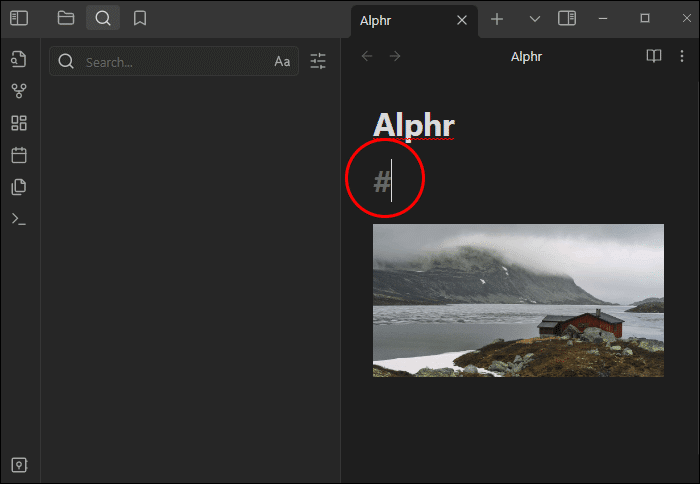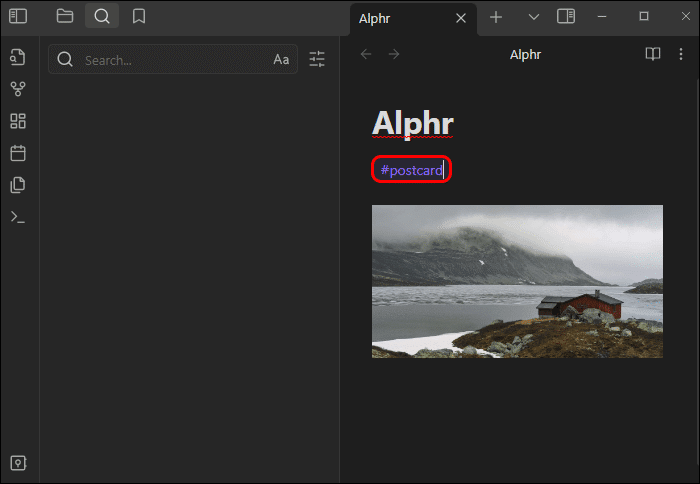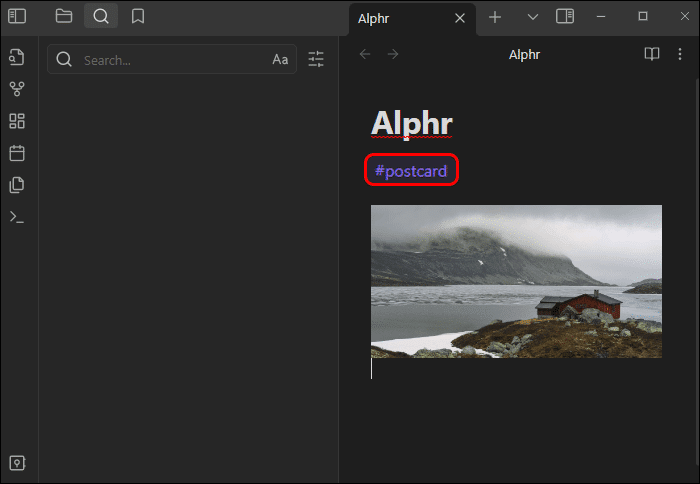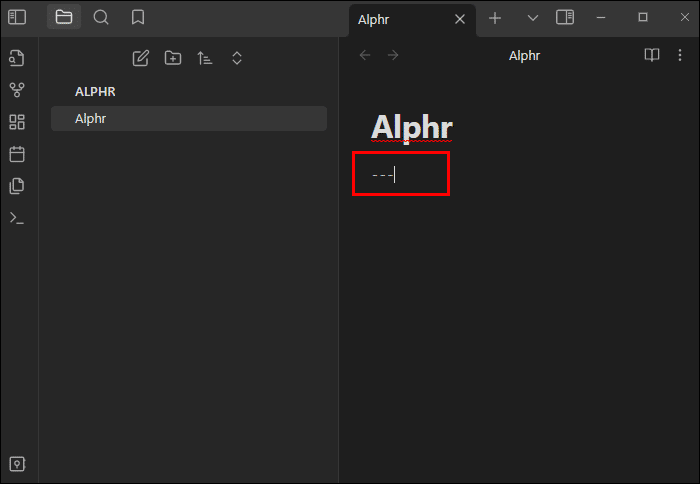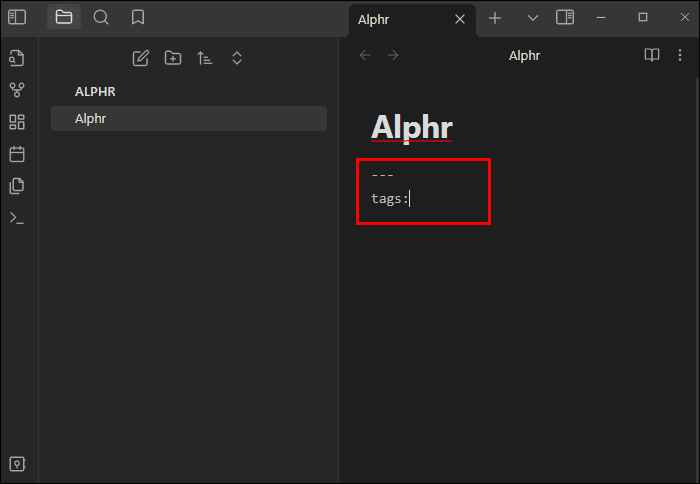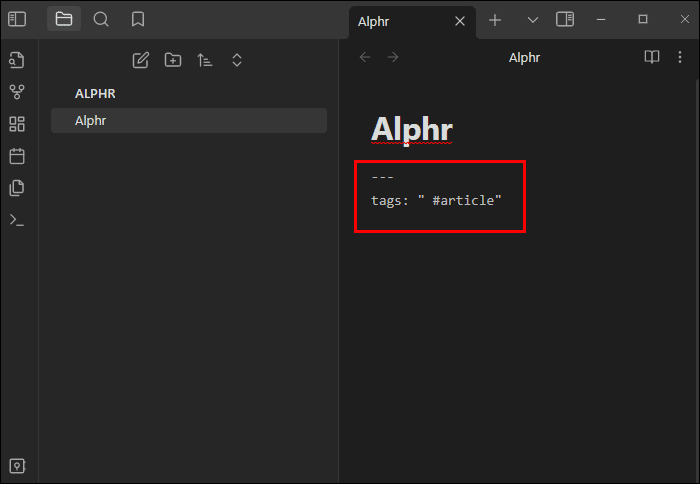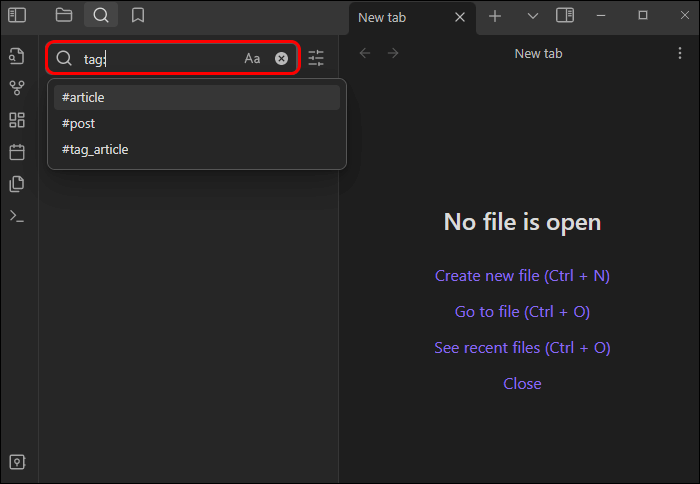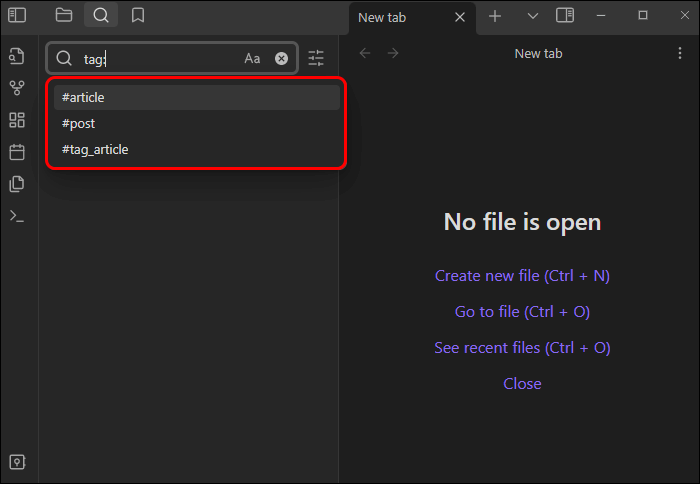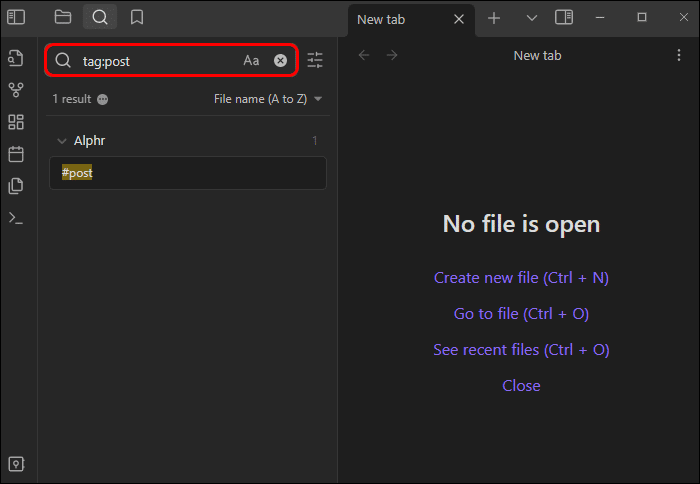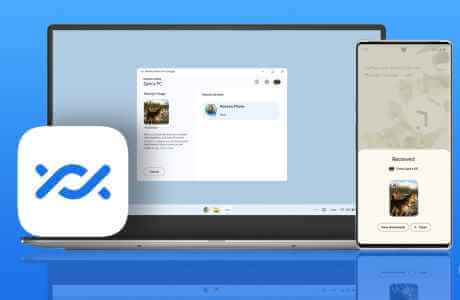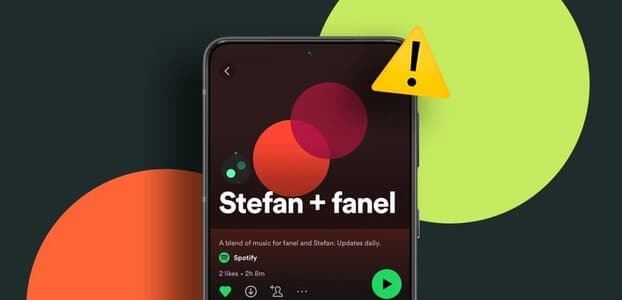Tagger er setninger eller nøkkelord som kan hjelpe deg med å organisere notater i notatene dine Obsidian. Ved å lage tagger kan du finne bestemte notater raskere hvis du trenger å lese dem. Prosessen for å lage etiketter Obsidian Det er en relativt grei prosess. Bare skriv inn en hashtag og et nøkkelord eller emne. Obsidian Vault vil automatisk oppdage taggen din. Hvis du er nybegynner, les denne artikkelen for å lære hele prosessen for hvordan du legger til tagger Obsidian.
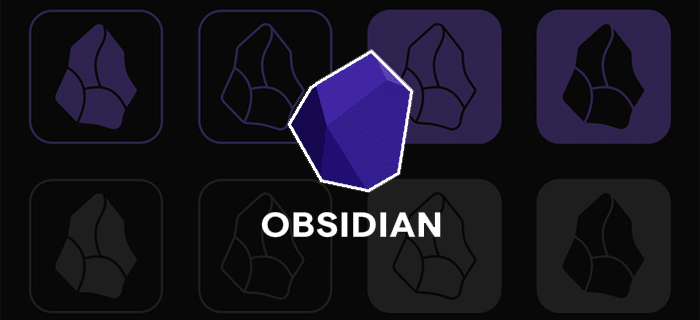
Hvordan lage tagger i Obsidian
Obsidian-brukere kan velge mellom tagger, lenker og mapper. De tre elementene lar deg organisere notatene dine i appen. Hvilken du skal bruke avhenger av hvordan du foretrekker å se notatene dine. Noen begynner med koder og deretter lenker etter hvert som tilbakemeldingene deres blir viktigere. Andre velger tagger eller bare tagger for ting, personer, klasser av ting eller steder.
I tillegg flagger noen Obsidian-brukere ting som er mindre viktige og kobler til ting som er viktigere. Du kan fritt bestemme hvordan og når du skal bruke taggene. Slik legger du til tagger til notater i Obsidian:
- skrive Hashtag-symbol (#) på redaktør.
- Tast inn nøkkelord ved siden av henne.
- Taggen din skal se slik ut: #Oppskrift. Merk at tagger ikke skiller mellom store og små bokstaver.
For eksempel kan systemet oppdage og forstå "#Oppskrift" و "#oppskrift" som bare tagger selv om den ene er stor og den andre ikke. Dessuten kan du ikke legge igjen tomme mellomrom mellom ordene som utgjør taggen. For eksempel bør du skrive #PradaPurse أو #Prada_veske i stedet for #PradaPurse. Når du oppretter en tag i Obsidian , bruk kun følgende tegn:
- understrek
- Diagonal
- bindestrek
- Nummer
- alfabetet.
I tillegg må du inkludere et ikke-numerisk tegn med et numerisk tegn. Skriv for eksempel # a2023 i stedet for # 2023.
Hvordan legge til tagger til metadata i YAML Frontmatter
Den raskeste måten å lage tagger på i Obsidian er med YAML. Du kan legge til en tag i metadataene dine i YAML. Her er noen eksempler:
Legg til en tag i metadata
Bruk denne koden for å legge til en enkelt tag til metadataene:
Tag: #book
Legg til flere tagger
Hvis du vil legge til mange tagger samtidig, vil koden se slik ut:
Tagger:
Tags:
-book
-readingtagger på én linje
Tags: books, reading
Legg til flere tagger i metadata på én linje
Alternativt kan du opprette flere tag-metadata på én linje slik:
Tags: (books, reading)
Bruk av YAML-baserte tagger i Obsidian-papirer
Etter at taggene er generert i YAML-plugin, kan du bruke dem i Obsidian-notatene dine. Du trenger bare å gjøre det med kode som dette:
Tags:
-article-post
-article-podcastBruk autofullføringsfunksjonen i YAML
YAML gir en verdifull funksjon kalt Autofullføring, som du kan bruke med taggene dine i Obsidian. Det kan la deg jobbe raskere og mer nøyaktig. Ved å bruke autofullføring kan du unngå å lage unødvendige tagger som kan rote til Obsidians tagsystem. Så bruk funksjonen slik:
- skrive de tre første strekene (-).
- Tast inn "merker" under den etterfulgt av et kolon.
- Etter det, skriv inn anførselstegn dobbel venstre, la et mellomrom stå tomt og skriv emneknagg (#) , og gå inn Stikkord , og du er ferdig Rett dobbelt anførselstegn.
- Etter å ha fullført trinnene ovenfor for den første taggen din, skal resultatet se slik ut:
tags: “ #article_post”
La oss si at du vil generere mange tagger ved å bruke YAML-autofullføringsverktøyet. Koden skal vises på denne måten:
tags: “ #article_post #article_podcast ”
Du kan også skrive koden slik:
tags: (“ #article_post #article_podcast ”)
eller på denne måten:
tags:
“ #article_post”
“ #article_podcast”Hvordan finne notater med tagger
Etter å ha opprettet taggene, bør du bruke dem til å finne relevante notater i Obsidian. Her er måter å oppnå dette på:
- Tast inn "skilt:" i Obsidian-søkeboksen og velg elementet du ønsker fra listen.
- Gå til "markeringsdel" og velg "merkenavn" hva vil du.
- Tast inn «#tagnavn» i søkefeltet når du søker etter en bestemt kode i notatene dine. Du kan for eksempel skrive #Twitter و #youtube og så videre.
Hvis du bruker Command Palette, Obsidians tagging-plugin, velger du Tagger: vise tegn" i denne plugin-en. Klikk deretter på taggen du vil søke etter.
Typer tagger: Hva er nestede tagger?
Når du oppretter tagger for relaterte emner, bør du bruke den nestede typen. Nestede tagger kalles også hierarkiske tagger. Disse er som undertagger til topptaggene dine. Hvis du vil finne og filtrere relaterte tagger, vil nestede tagger hjelpe. Nestede tagger kan finne flere relaterte tagger i flere regioner av Obsidian-notater.
De lager en enkel hierarkisk tagstruktur. Hvis hovedkoden din er "Innhold i sosiale medier" , kan nestede tagger være passende "Facebook" و "Instagram" و "Twitter" og så videre. Den riktige måten å lage en nestet Obsidian Notes-tag på er å legge til en skråstrek i tagnavnet. Dette er en gyldig nestet tag: #dyr/husdyr/hunder. Hvis du tar komplekse notater med Obsidian, vil du finne nestede tagger som er veldig praktiske.
Det vil hjelpe deg å lage så mange undertekster som mulig. Et enkelt notat kan inneholde mange tagger nestet under én eller flere hovedtagger. Derfor er koder og nestede koder et bedre alternativ enn mapper når notatene dine er omfattende. De kan forenkle kryssreferanser og hjelpe deg med å identifisere assosiasjoner mellom notater.
Vet når du skal legge til tagger i Obsidian
komplekse prosjekter
Tagger er pålitelige når du gjør et prosjekt med mange trinn eller underemner i Obsidian Som nevnt tidligere, kan du lage nestede tagger for dine overordnede tagger. Dette vil resultere i et logisk hierarki av tagger. Når du søker etter spesifikke notater, kan du skrive inn en relatert nestet kode i søkepluginen.
visuell estetikk
Hvis du liker hvordan tagger ser ut i notatene dine, kan du bruke dem på mapper og lenker. Du kan vise alle tagger ved å bruke Tags-ruten. Klassifikasjoner for hovedmerker og nestede tagger er klare. La oss si at hovedtegnet ditt er hundesykdommer. Tegnruten vil vise overlappende tegn som "hoftedysplasi", "glaukom" og "ringorm" under.
Lenker i notater forsvinner, noe som gjør det umulig å se dem direkte. På den annen side er kodene godt organisert i Tags-ruten slik at du kan skille mellom emner og underemner. Du bør imidlertid unngå å lage for mange tagger slik at du ikke blir distrahert når du leser notatene.
Konverter notater
Hvis du planlegger å overføre noen notater fra Obsidian-appen til en annen nettplattform, bør du unngå tagger. Problemet med å bruke tagger er måten hashtags kopieres til målsiden. De kan forvirre leserne, og den beste løsningen er å slette dem. Nestede tagger kan være enda mer distraherende etter at du har flyttet tilbakemelding fra Obsidian til en WordPress-blogg eller Medium-side.
Dessuten vil den kopiere og lime inn notater Redigeringsmodus و "lesemodus" til forskjellige resultater på destinasjonssiden. Hvis du vil at notatene dine skal brukes andre steder, kan det være lurt å bruke en annen klassifiseringsmetode. Ellers vil bruk av tagger gi deg mer arbeid.
spørsmål og svar
Q1: Hvordan aktiverer du Tags-panelet?
Svar: Alt du trenger å gjøre er å logge på Obsidian-appen din. Åpne deretter kommandopanelet og søk etter "Etiketter: Vis tagger". Flytt Markup-ruten dit du vil ha den.
Q2: Kan du legge til ikoner i Obsidian?
Svar: Hvis du vil sette inn en emoji i editoren, er det veldig enkelt. Klikk på emoji direkte eller søk etter den ved hjelp av piltastene. Trykk på Enter for å sette inn favoritt-emoji.
Samle notatene dine med tagger
Tagger er en praktisk måte å gruppere og kategorisere forskjellige notater i et notat Obsidian. Etter å ha laget merkelappene, bruk dem til å finne notatene. Etter at du har klikket på en nestet kode eller kode, vil systemet sende ut alle notatene den inneholder. Som du har lært, kan du lage tagger i Obsidian med eller uten fellesskapsplugin. Hvilken metode du velger avhenger av målene dine.
Er du en nybegynner som ønsker å lære hvordan du legger til tagger i Obsidian? Har tipsene i denne artikkelen hjulpet deg? Gi oss beskjed i kommentarfeltet.